Перезагрузка смартфона может стать необходимой в различных ситуациях. Например, вы заметили, что ваше устройство начало работать медленнее, приложения начали зависать или вы просто хотите освежить работу системы. В таких случаях перезагрузка может помочь решить проблемы и вернуть смартфон в рабочее состояние.
Для перезагрузки смартфона существует несколько способов, и мы рассмотрим каждый из них подробнее. Прежде всего, стоит упомянуть о "мягкой перезагрузке", которая заключается в выключении устройства и последующем его включении. Этот метод можно использовать, когда смартфон работает нестабильно или зависает.
Чтобы выполнить "мягкую перезагрузку", удерживайте кнопку включения на вашем смартфоне в течение нескольких секунд, пока не появятся опции выключения или перезагрузки. Затем выберите "выключить" и подождите несколько секунд, прежде чем снова включить устройство. Таким образом, смартфон перезагрузится и, как правило, начнет работать более стабильно.
Некоторые модели смартфонов имеют функцию "жесткой перезагрузки", которая позволяет устранить более серьезные проблемы со злом программного обеспечения. Чтобы выполнить "жесткую перезагрузку", выключите ваш смартфон и затем удерживайте комбинацию определенных кнопок (на разных моделях она может отличаться). Обычно это сочетание кнопок "громкость вниз" и "включение", но для вашего конкретного устройства рекомендуется посмотреть дополнительные руководства или поискать информацию онлайн.
Как перезагрузить смартфон? Подробная инструкция для новичков

Вариант 1: Обычная перезагрузка
- Нажмите и удерживайте кнопку включения/выключения на смартфоне.
- На экране появится контекстное меню.
- Выберите опцию "Перезагрузить" или "Выключить".
- Подтвердите свой выбор, нажав на соответствующую кнопку.
- Смартфон выключится.
- Подождите несколько секунд и снова нажмите и удерживайте кнопку включения/выключения, чтобы включить смартфон.
Вариант 2: Жесткая перезагрузка
Если ваш смартфон завис, не реагирует на нажатия кнопок и не поддается обычной перезагрузке, попробуйте следующий метод:
- Нажмите и удерживайте кнопку включения/выключения и кнопку уменьшения громкости одновременно.
- Удерживайте обе кнопки до тех пор, пока экран не погаснет.
- Отпустите кнопки и немного подождите.
- Затем нажмите и удерживайте кнопку включения/выключения, чтобы снова включить смартфон.
Не забывайте, что перезагрузка смартфона часто помогает решить проблемы, связанные с программным обеспечением, но не всегда решает проблемы, которые связаны с аппаратной частью смартфона. Если после перезагрузки проблемы продолжаются, вам может потребоваться обратиться в сервисный центр.
Физическая перезагрузка смартфона
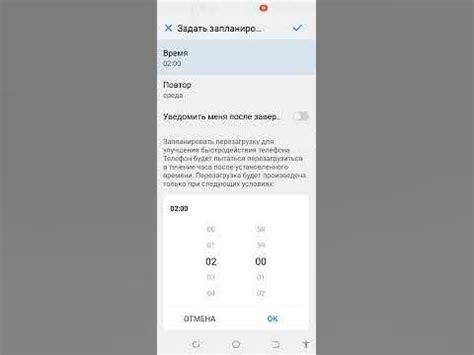
Если ваш смартфон завис и перезагрузка через программное обеспечение не помогла, можно попробовать физическую перезагрузку устройства.
Для этого необходимо выполнить следующие шаги:
- Проверьте заряд аккумулятора – убедитесь, что ваш смартфон достаточно заряжен перед выполнением перезагрузки.
- Нажмите и удерживайте кнопку включения/выключения – обычно она располагается на боковой или верхней стороне смартфона. Удерживайте эту кнопку примерно 10 секунд, пока экран не погаснет.
- Подождите несколько секунд – после того, как экран погаснет, подождите около 10-20 секунд. Это позволит устройству полностью выключиться.
- Включите смартфон – нажмите и удерживайте кнопку включения/выключения еще раз, чтобы включить устройство.
Важно: Физическая перезагрузка может различаться в зависимости от модели смартфона. Если у вас возникли трудности, рекомендуется посмотреть инструкцию к вашему устройству или обратиться за помощью к производителю.
Перезагрузка смартфона через меню настройки

Если у вас возникли проблемы с работой смартфона, и вы нуждаетесь в его перезагрузке, это можно сделать через меню настройки. Следуйте этим простым шагам:
Шаг 1: Нажмите на иконку "Настройки" на главном экране вашего смартфона. Обычно это иконка с изображением шестеренки.
Шаг 2: Прокрутите вниз и найдите вкладку "Система". Обратите внимание, что организация меню может немного отличаться в разных моделях смартфонов.
Шаг 3: В меню "Система" найдите раздел "Перезагрузка" или "Перезагрузить телефон". Нажмите на него.
Шаг 4: Вам может быть предложено подтвердить перезагрузку. Если это так, нажмите "ОК" или "Перезагрузить".
После этого ваш смартфон начнет перезагрузку. Подождите несколько секунд, пока он полностью загрузится. Теперь вы можете продолжить использование вашего смартфона с устраненными проблемами.
Обратите внимание, что процесс перезагрузки может немного отличаться в разных моделях и версиях операционной системы смартфона. Если у вас есть сомнения или вы не можете найти определенные опции в меню настройки, рекомендуется обратиться к руководству пользователя вашего смартфона или связаться с производителем для получения более подробной информации.
Перезагрузка смартфона с помощью комбинации клавиш
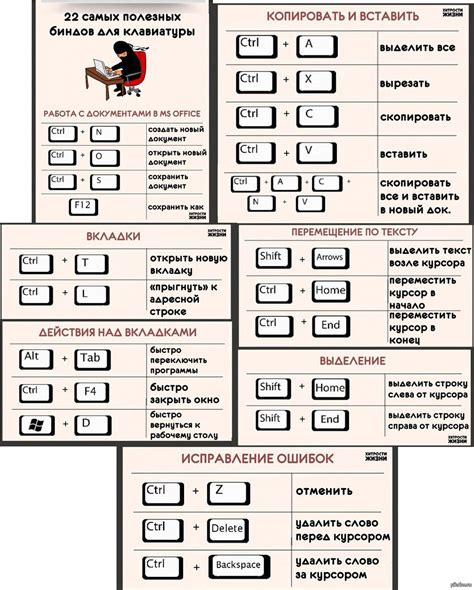
В некоторых случаях перезагрузка смартфона с помощью комбинации клавиш может быть полезной, особенно когда устройство зависло или не реагирует на нажатия. Следуйте этой инструкции, чтобы выполнить перезагрузку смартфона:
- Удерживайте кнопку включения/выключения и одновременно нажмите кнопку громкости.
- Удерживайте обе кнопки одновременно до тех пор, пока не появится экран с выбором действий.
- На экране выбора действий используйте громкость, чтобы перемещаться по вариантам, и кнопку включения/выключения, чтобы подтвердить выбор.
- Выберите опцию "Перезагрузить" или "Reboot".
- Подождите, пока смартфон перезагрузится. Это может занять несколько секунд.
Учитывайте, что комбинация клавиш для перезагрузки может отличаться в зависимости от модели и производителя вашего смартфона. Если описанные выше шаги не работают, обратитесь к руководству пользователя или сайту производителя, чтобы узнать соответствующую комбинацию клавиш для вашего устройства.
Сброс настроек смартфона до заводских

В некоторых случаях, когда смартфон испытывает серьезные проблемы с работой или вам нужно полностью очистить устройство перед продажей или передачей другому пользователю, может возникнуть необходимость в сбросе настроек смартфона до заводских. Этот сброс удаляет все данные и настройки, возвращая устройство к состоянию, в котором оно было, когда вы его первоначально приобрели.
Процесс сброса настроек смартфона может быть различным для разных моделей и операционных систем. Однако, в большинстве случаев, вы можете найти опцию "Сброс настроек" в настройках устройства. Перед сбросом рекомендуется сделать резервную копию всех важных данных, так как они будут удалены без возможности восстановления.
Чтобы сбросить настройки смартфона до заводских:
- Откройте "Настройки" на вашем смартфоне.
- Пролистайте вниз и найдите раздел "Система" или "Общие настройки".
- В разделе "Система" или "Общие настройки" найдите опцию "Сброс настроек" или "Сбросить".
- Нажмите на эту опцию, чтобы открыть подробные настройки сброса.
- Выберите "Сбросить все данные" или аналогичную опцию.
- Подтвердите сброс настроек и подождите, пока устройство завершит процесс.
После завершения процесса сброса, ваш смартфон будет восстановлен к заводским настройкам. Вы можете настроить его заново, добавить аккаунты и установить приложения, как будто у вас новое устройство.
Важно: Помните, что сброс настроек до заводских удалит все данные с вашего смартфона, включая контакты, сообщения, фотографии и другие файлы. Убедитесь, что вы сделали все необходимые резервные копии перед этим процессом.
Сброс настроек до заводских может быть полезным инструментом для решения серьезных проблем с работой смартфона или для подготовки устройства к передаче другому пользователю. Если у вас возникли какие-либо сомнения или вопросы, рекомендуется обратиться к руководству пользователя вашего смартфона или связаться с производителем для получения более подробной информации о процессе сброса настроек.
Принудительная перезагрузка смартфона при зависании

Иногда смартфоны могут зависать или переставать реагировать на команды пользователя. В таких ситуациях можно попробовать сделать принудительную перезагрузку устройства. Для этого следуйте инструкции:
1. Удерживайте кнопку включения
Найдите на вашем смартфоне кнопку включения (обычно она находится на верхней или боковой панели устройства) и удерживайте ее нажатой в течение 10-15 секунд.
2. Дождитесь появления экрана выключения
После 10-15 секунд удерживания кнопки включения на экране должна появиться опция выключения устройства.
3. Выберите опцию перезагрузки
На экране выключения выберите опцию "Перезагрузить" или "Restart". Возможно, вам придется использовать кнопки громкости для перемещения по меню.
4. Подождите перезагрузки
После выбора опции перезагрузки подождите несколько секунд, пока смартфон полностью выключится и снова включится.
В большинстве случаев, принудительная перезагрузка позволяет справиться с зависаниями даже на самых сложных устройствах. Однако, если проблема со смартфоном не исчезла после перезагрузки, рекомендуется обратиться в сервисный центр или обратиться за помощью к производителю.
Перезагрузка смартфона без экрана

Нередко бывает так, что экран смартфона становится полностью нерабочим или не реагирует на прикосновения. В таких случаях перезагрузка устройства может показаться затруднительной, однако существуют способы сделать это даже без функционального экрана. Вот несколько методов, которые могут помочь:
1. Удерживайте кнопку включения и громкости. Чтобы перезагрузить смартфон без работающего экрана, достаточно одновременно удерживать кнопку включения и кнопку регулировки громкости. Если у вас получится, то устройство должно перезагрузиться.
2. Используйте комбинацию клавиш. В случае, если у вас нет кнопки громкости, или она тоже не работает, вы можете попробовать другую комбинацию клавиш. Например, нажмите и удерживайте кнопку включения вместе с кнопкой домой или кнопкой блокировки. Это также может вызвать перезагрузку смартфона.
3. Используйте программное обеспечение. Если у вас есть доступ к компьютеру, можно воспользоваться программным обеспечением, которое позволяет перезагрузить устройство из компьютера. Например, программы типа iTunes для iPhone или Android Debug Bridge для Android-устройств могут быть полезными в таких случаях.
Независимо от того, какой метод перезагрузки вы выбрали, имейте в виду, что он может отличаться в зависимости от модели и марки смартфона. Если ни один из этих методов не работает, рекомендуется обратиться в сервисный центр для диагностики и ремонта устройства.
Когда и почему стоит перезагружать смартфон
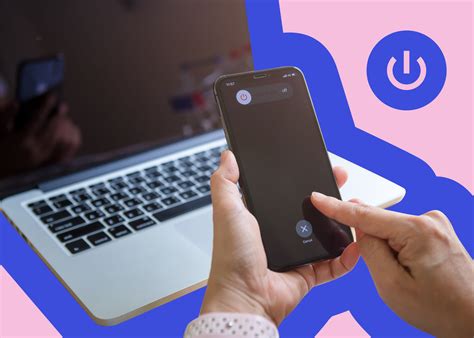
Когда стоит обратить внимание на перезагрузку смартфона? Вот несколько случаев:
- Смартфон начал работать медленнее обычного.
- Приложения или интерфейс устройства зависают и не реагируют на нажатия.
- Батарея быстро разряжается.
- Возникли проблемы с подключением к сети Wi-Fi или мобильному интернету.
- Не работают определенные функции или датчики устройства.
Перезагрузка смартфона помогает избежать необходимости обращаться к сервисному центру и выполнять сложные процедуры восстановления устройства. Она может вернуть нормальную работу операционной системы и временно решить возникшие проблемы.